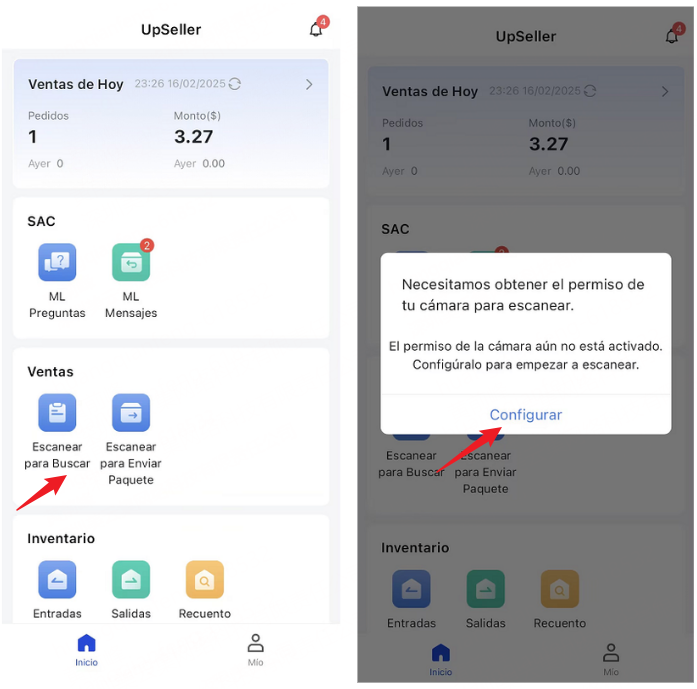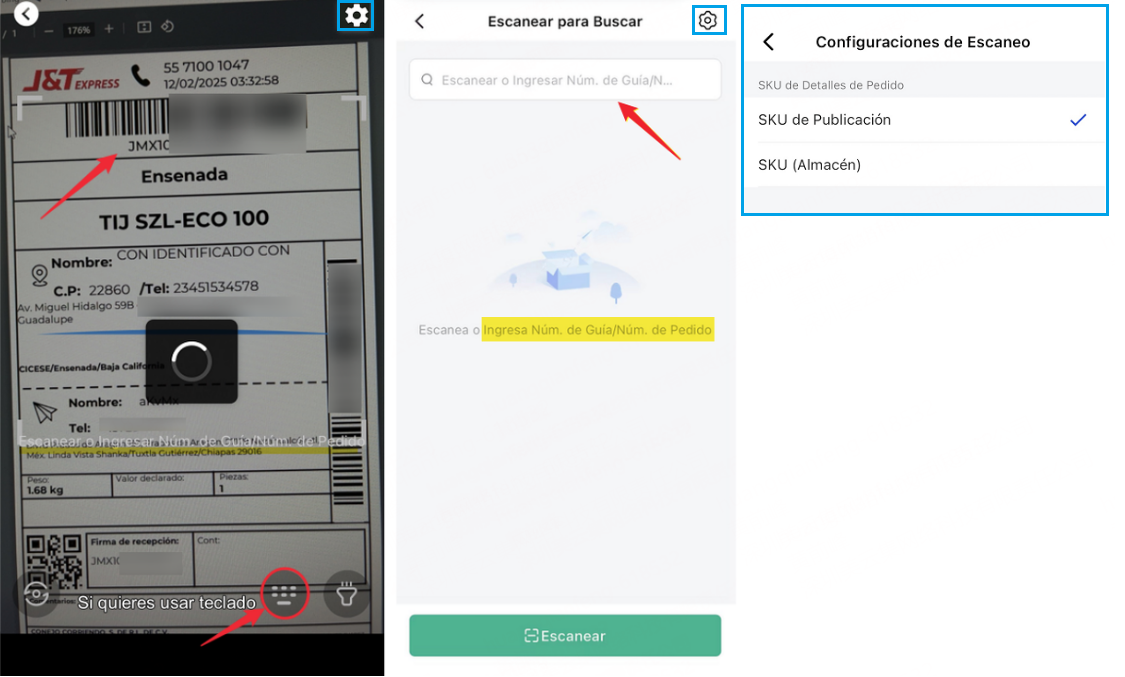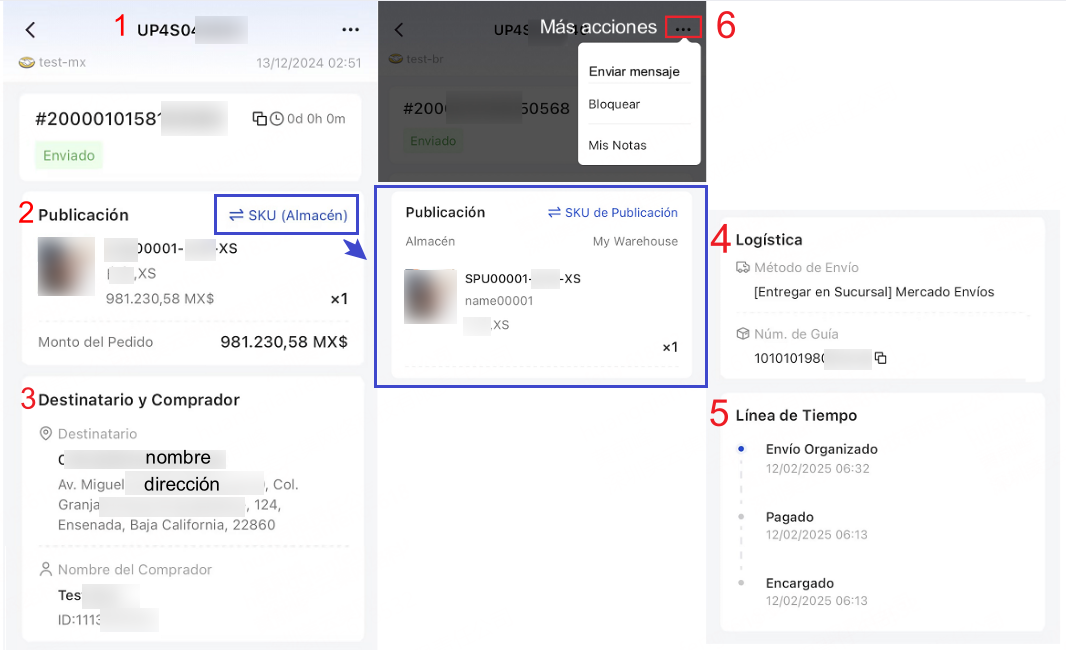Ventas > Escanear para Buscar en UpSeller App
Actualizado el 17 Feb,2025Copiar Link
Para qué sirve?
En app mobile de UpSeller, podrás escanear los códigos de barras en etiquetas con tu móvil para ver los detalles los pedidos, iniciar conversión con comprador o agregar nota
Nota:
Si es la primera vez que utilizas Escanear para buscar, activa los permisos de la cámara
Entrada
Inicio >> Ventas >> Escanear para Buscar
Sigue los pasos siguientes
Escanear o Ingresar Núm. de Guía/Núm. de Pedidos. Una vez que el paquete sea escaneado correctamente, entrará en la página de detalles del pedido
Nota: Permite configurar mostrar SKU de Publicación o de Almacén en detalles de pedido según tu preferencia. Haz clic en el icono de configuraciones para configurar
Introducción de Detalles de Pedido
1. Info. de Pedido
Muestra Núm. Pedido de UpSeller, plataforma y título de tienda, fecha de pago, Núm. de Pedido de Plataforma, fecha límite para enviar y estado de Pedido
2. Publicación
Muestra info. de publicación, como SKU, variante, precio de publicación, cantidad, y monto del pedido. Si está enlazada con SKU de almacén, puedes hacer clic en SKU(Almacén) para ver info. de producto, como nombre de almacén, SKU, nombre del producto, variante, etc.
3. Destinatario y Comprador
Muestra nombre y dirección de destinatario. También, muestra nombre del comprador y su ID
4. Logística
Muestra método de envío y núm. de guía, que permite copiar
5. Línea de Tiempo
Muestra en orden cronológico inverso la información de tiempo, incluyendo: fecha de envío, de salida, de marcar etiqueta como impresa, de marcar Pick List como impreso, de organización, de pago, y de encargado
6. Más acciones
Haz clic en 3 puntitos, puedes agregar notas. Si es pedido de Mercado Libre, puedes enviar mensaje al comprador
Volver al inicio